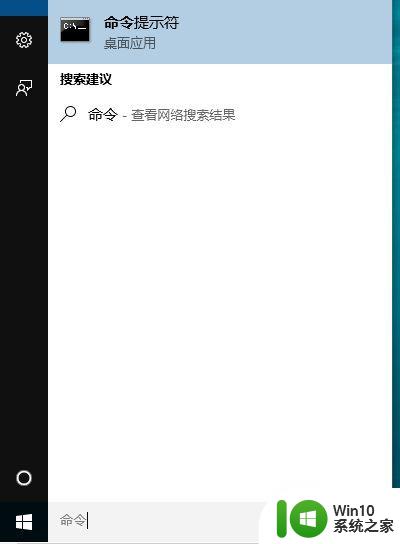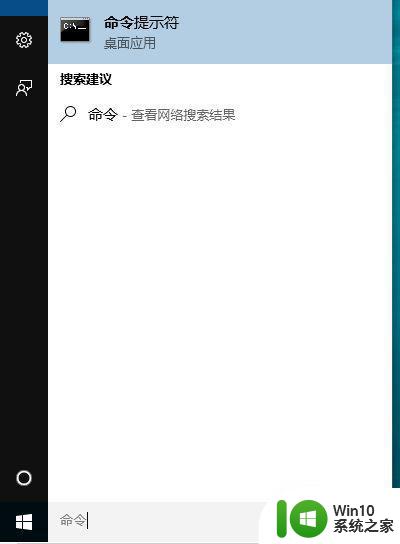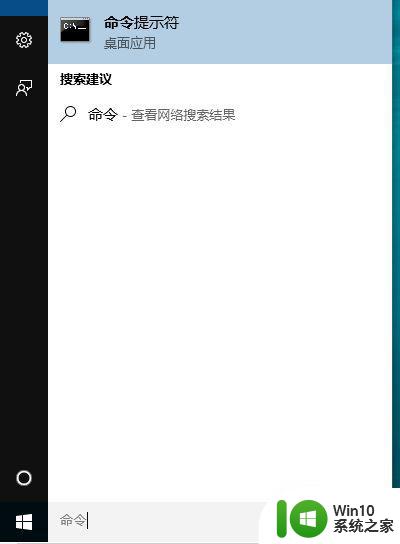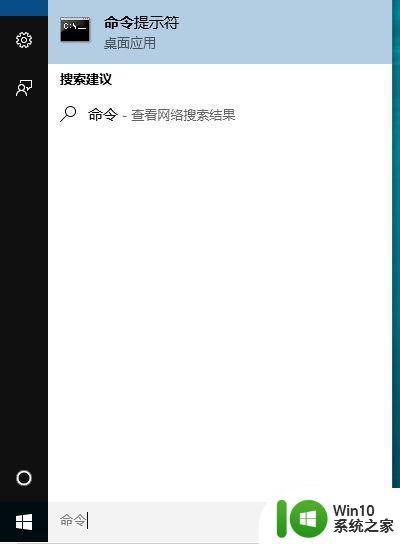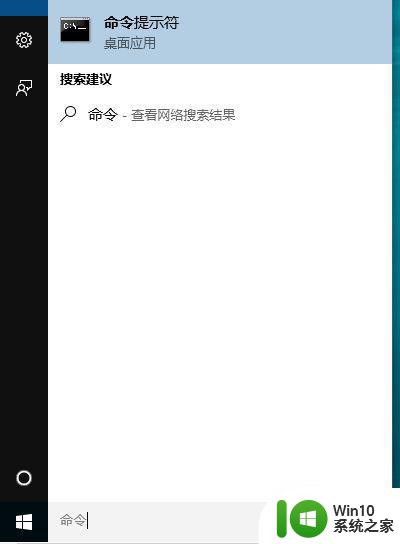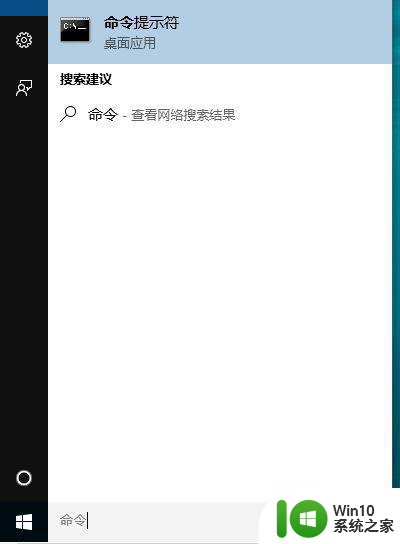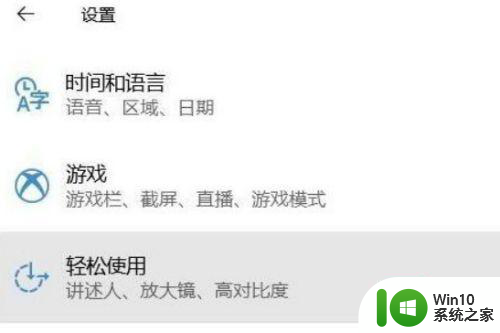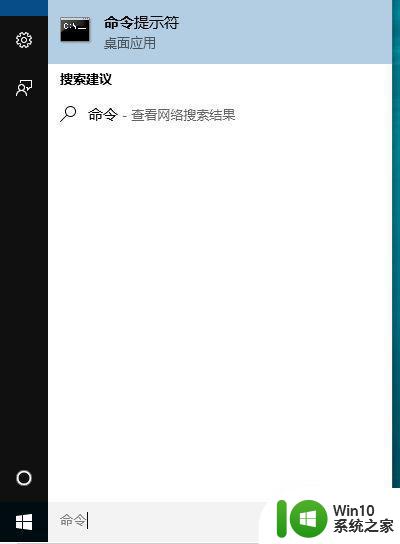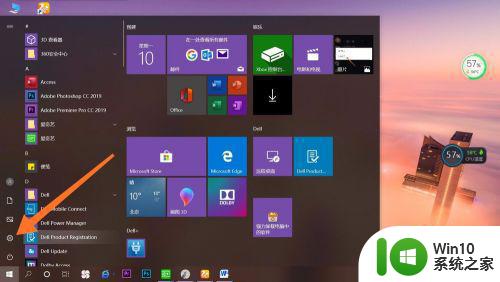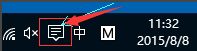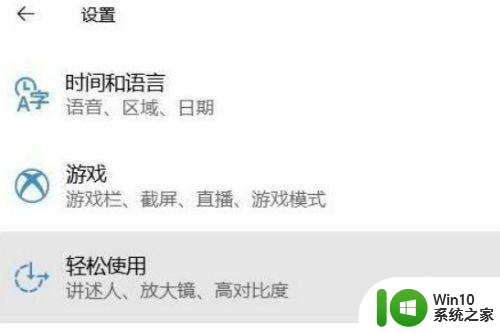windows10测试模式如何关闭 如何关闭Windows10测试模式
Windows 10测试模式是一种特殊的操作模式,它允许用户在系统中安装和运行未经验证的软件,对于一些对软件开发或测试感兴趣的用户来说,测试模式提供了便利,但对于一般用户来说,它可能会带来一些潜在的安全风险。了解如何关闭Windows 10测试模式成为了重要的一步。在本文中我们将介绍如何关闭Windows 10测试模式,以确保系统的安全性和稳定性。
解决方法:
1.首先打开“命令行提示符”,win7及以前系统:开始-附件-命令行提示符。然后右键选择“以管理员身份运行”
win8及以后系统要右键左下角,选择“命令行提示符(管理员)”,或用“windows+X+A”快捷键。
 2.在“命令行提示符”输入"bcdedit /set testsigning on"回车,然后命令行提示符会显示“操作成功完成”,就可以打开windows测试模式了。
2.在“命令行提示符”输入"bcdedit /set testsigning on"回车,然后命令行提示符会显示“操作成功完成”,就可以打开windows测试模式了。
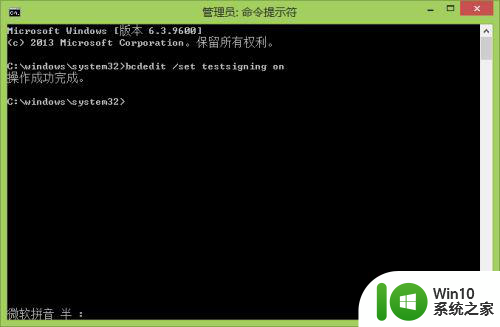 3.重启电脑后,你会发现桌面右下角的出现了“测试模式”的水印。
3.重启电脑后,你会发现桌面右下角的出现了“测试模式”的水印。

关闭测试模式:
1、在“命令行提示符”输入"bcdedit /set testsigning off"回车,然后命令行提示符会显示“操作成功完成”,就可以关闭windows测试模式了。
2、 重启电脑后,你会发现桌面右下角的“测试模式”水印不见了。
以上就是windows10测试模式如何关闭的全部内容,还有不清楚的用户就可以参考一下小编的步骤进行操作,希望能够对大家有所帮助。